嗨,各位iSlide朋友好呀,我是小木。
大伙儿这两天通过邮箱给我发的PPT案例我都收到了,通过你们那些动辄几十上百页的PPT幻灯片,我能想象出大伙儿与PPT斗智斗勇的日常情景…
看到你们的生活过得如此充实,我也就放心了…

为了与大家同甘共苦,我从大家给我发的几百页PPT幻灯片里挑出了一张PPT,然后丧心病狂地修改出了6个风格各异、版式不一的版本。
PPT原稿如下:
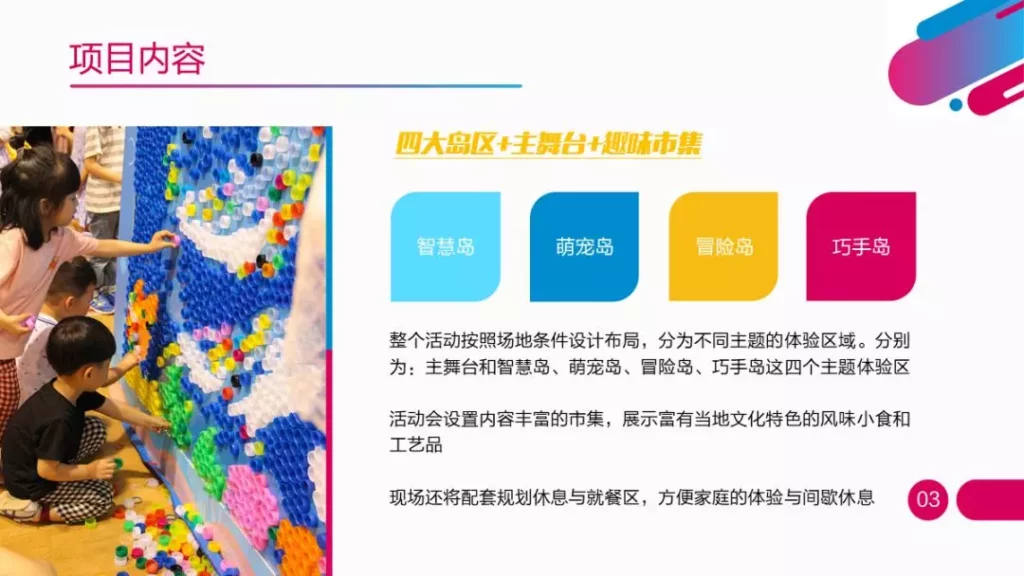
修改过后的6个版本如下:
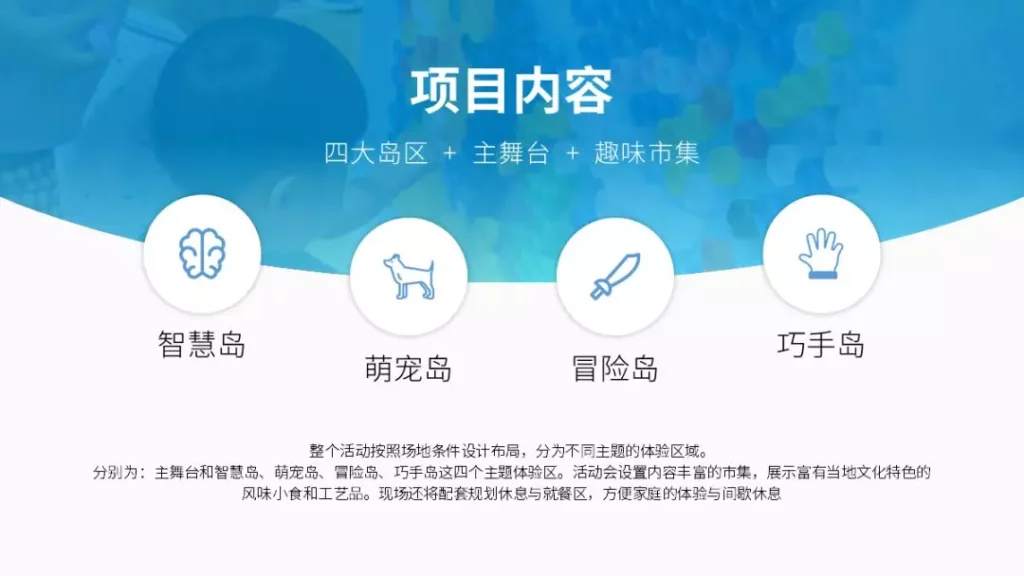




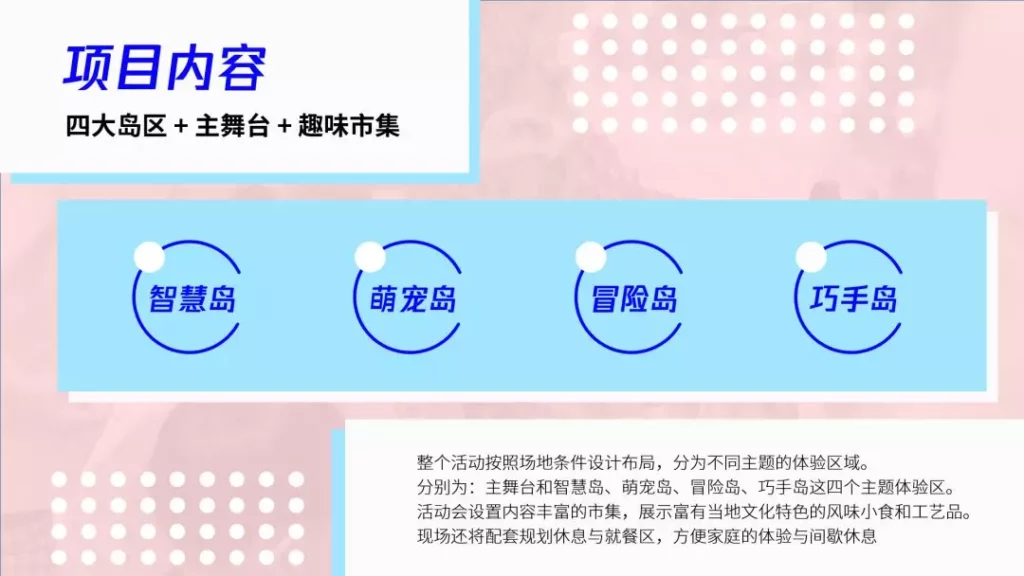
下面我就为大家分析一下,修改这些PPT页面的时候我在想些什么乱七八糟的东西。
01.整理内容结构
拆分一下PPT原稿,你能得出这张原稿其实是由四个部分组成的:
分别是主副标题、重点内容、注释、配图:

在这页PPT内容里,除了配图是用来渲染气氛的以外,三个部分都是不可删减的。
梳理出内容的结构以后,我习惯将这些内容点看成是一个个抽象的模块:
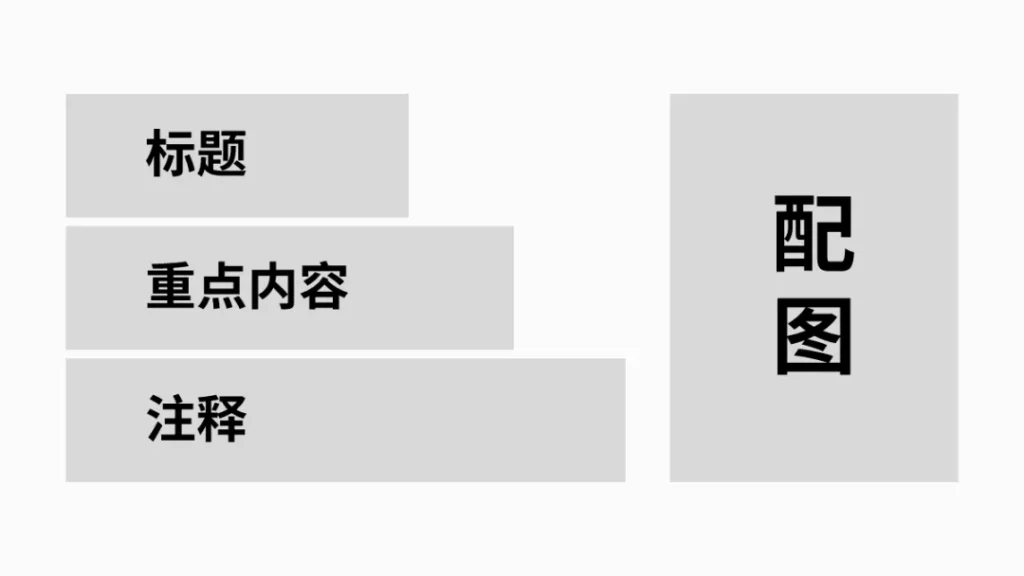
这样想有什么好处?往下看~
02.构思版式
很多人在做PPT稿件的时候,都习惯先找模板,然后再让内容去迁就模板里的版式。
这样做的坏处就是,要么内容结构会很奇怪,要么就是你根本找不到合适的PPT模板。
举个例子。
比如,下面这页是我们找到的PPT模板:
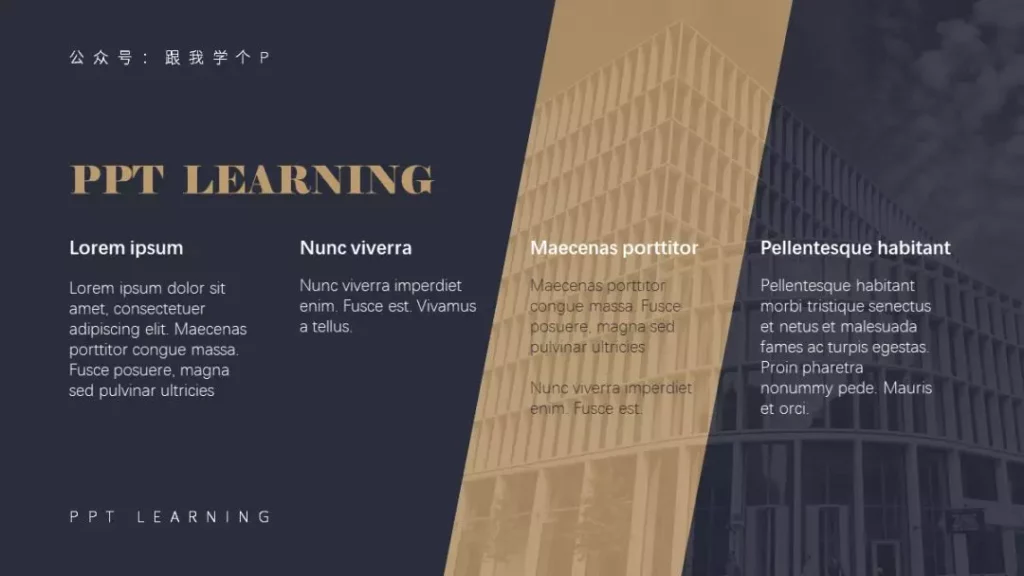
下面这页,就是你强行将内容套到模板里面以后做出来的效果,很明显能看出无论是排版还是内容的结构,都显得非常奇怪,一眼就能看出你是套PPT模板的:

其实,正确的制作PPT的步骤应该是——先梳理内容结构,再思考这些模块能组成什么样的版式,最后再去找类似的版式,或是干脆自己设计版式。
比如,前面我们已经整理出了内容的模块:主副标题、重点内容、注释、配图。
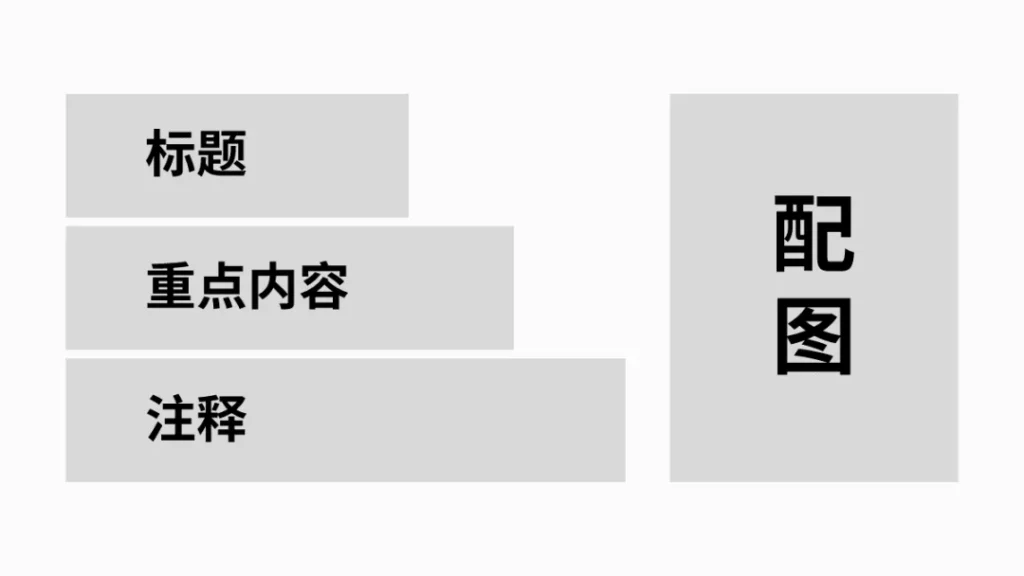
现在你可以大胆构思一下,这些模块能组合出什么可能性?


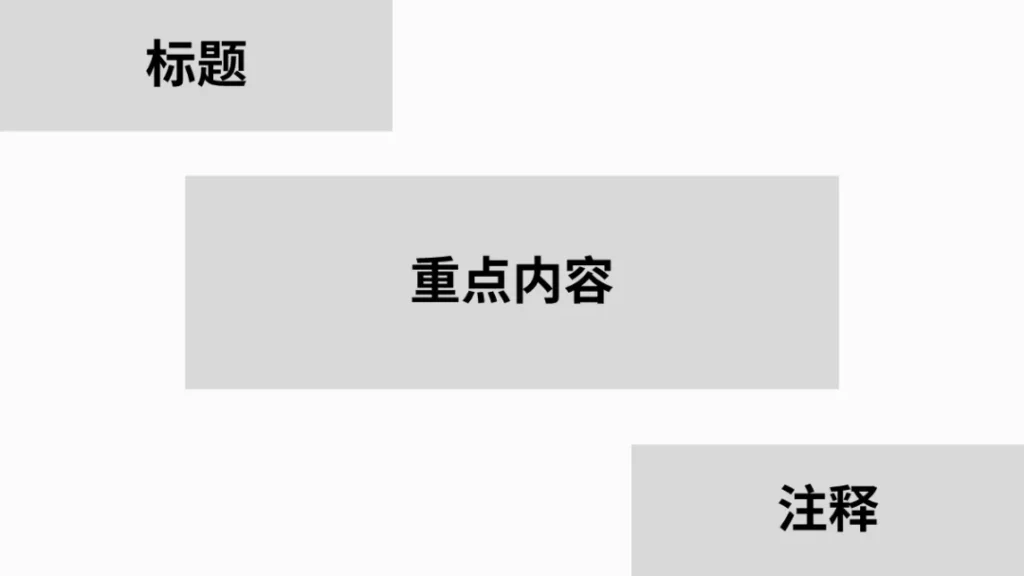

以上就是我瞎 j 儿想象出来的各种模块组合,根据这些组合,我排版出了下面这些草稿:
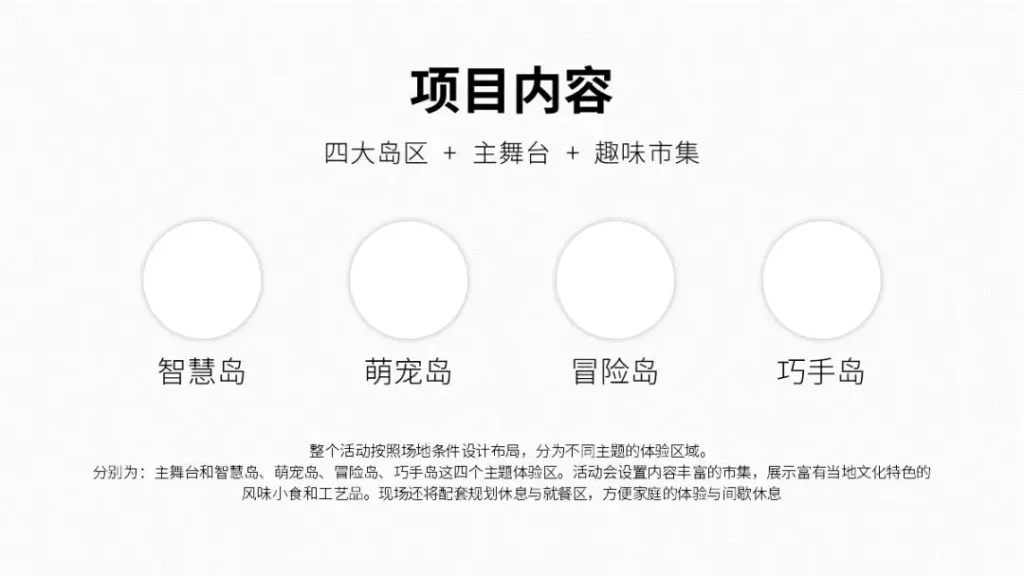
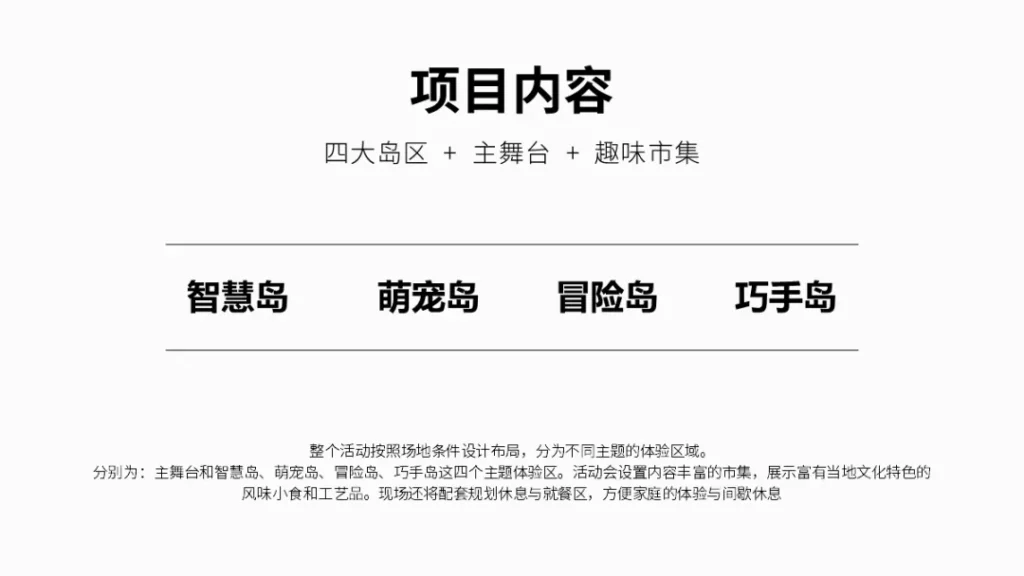

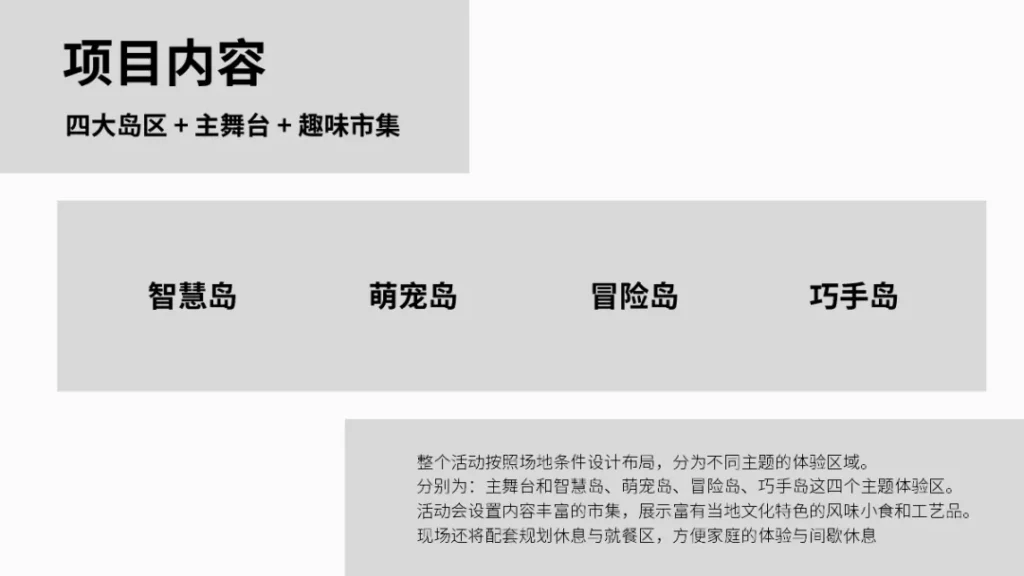

现在知道为什么我习惯将内容看成若干个抽象的模块了吧?
是的,就是为了方便自己天马行空地想象出上面的这各种PPT版式。
03.细节美化
关于细节方面的美化,也就是技法层面的东西,小木觉得没什么好说的,因为这全都要靠你个人平时的积累。
简而言之:只能多练。
练多了以后,你拿到一样素材,脑袋里自然会想到可以用什么方法来盘它!
比如,当我拿到四个关键词“智慧岛、萌宠岛、冒险岛、巧手岛”的时候,为什么我会想到可以用图标,或是各种奇怪的方框来美化它们?
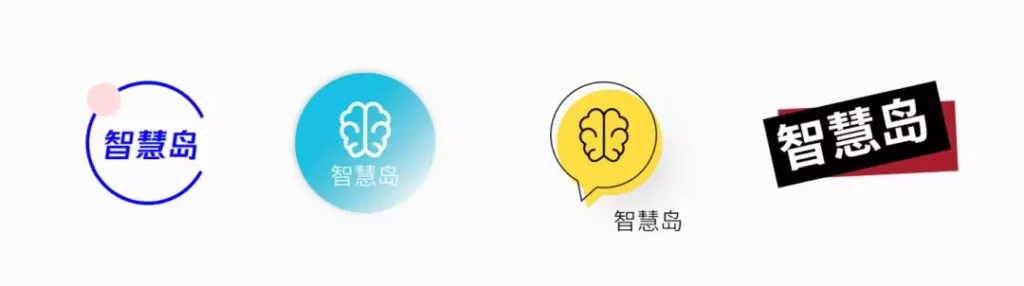
很简单,因为我看过其他人这么做,以下就是我的部分灵感来源:
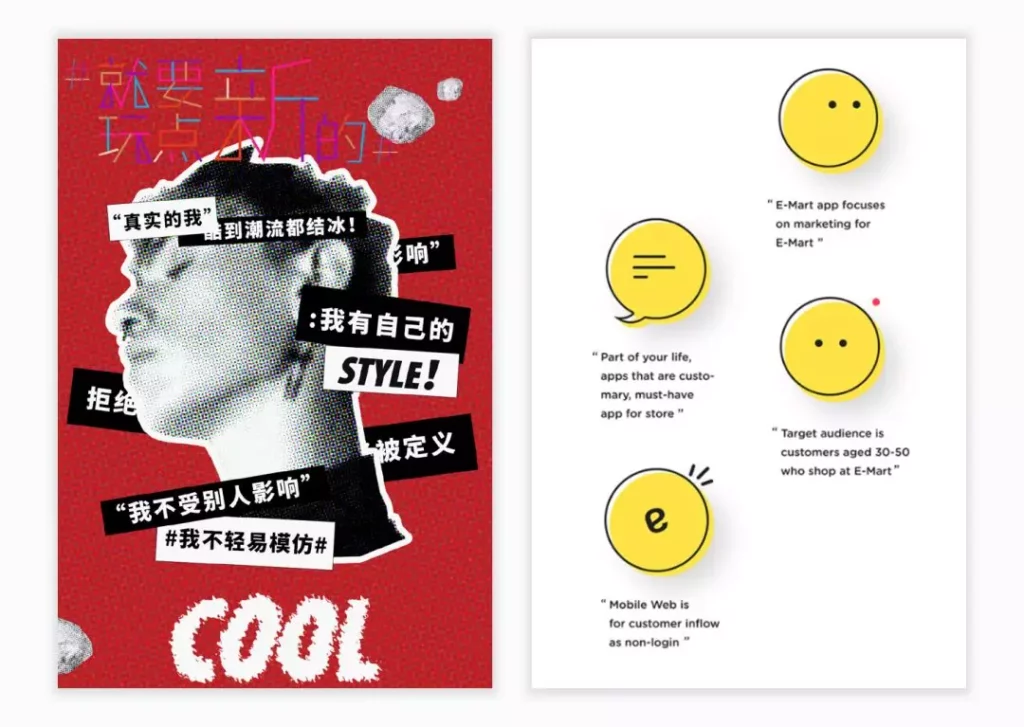
再比如,为什么我懂得用各种大形状来分割、填补空白的版面?
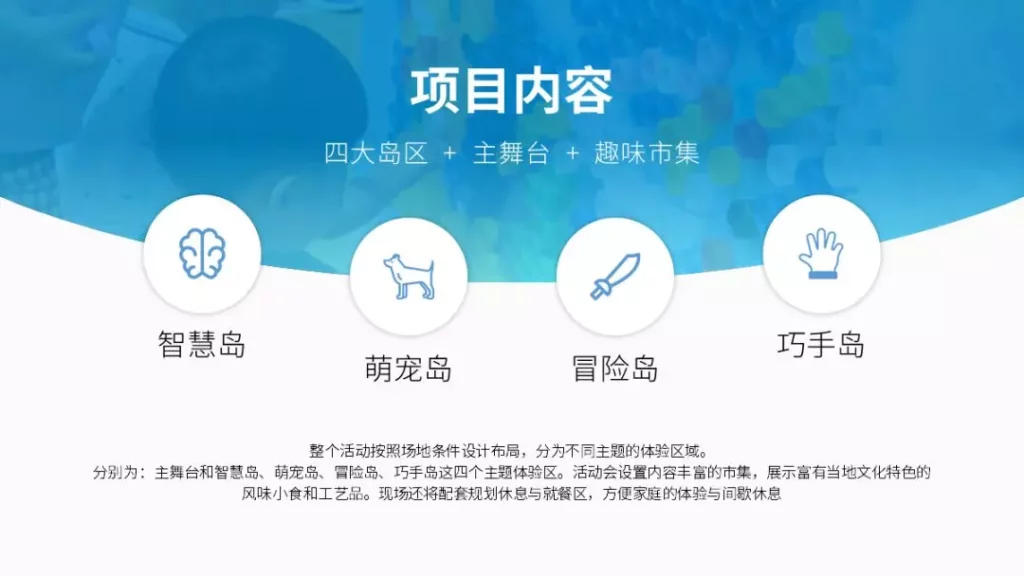

因为我知道,在PPT页面中有四种堪称万能的版式可以用:
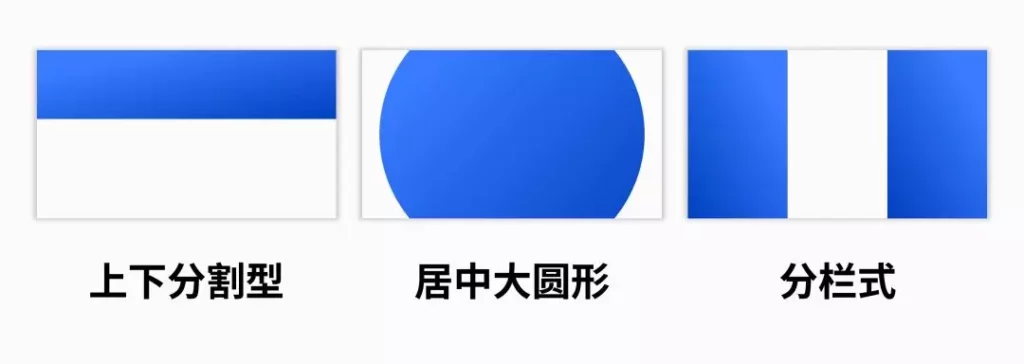
又比如,为什么我的配色看起来很和谐?
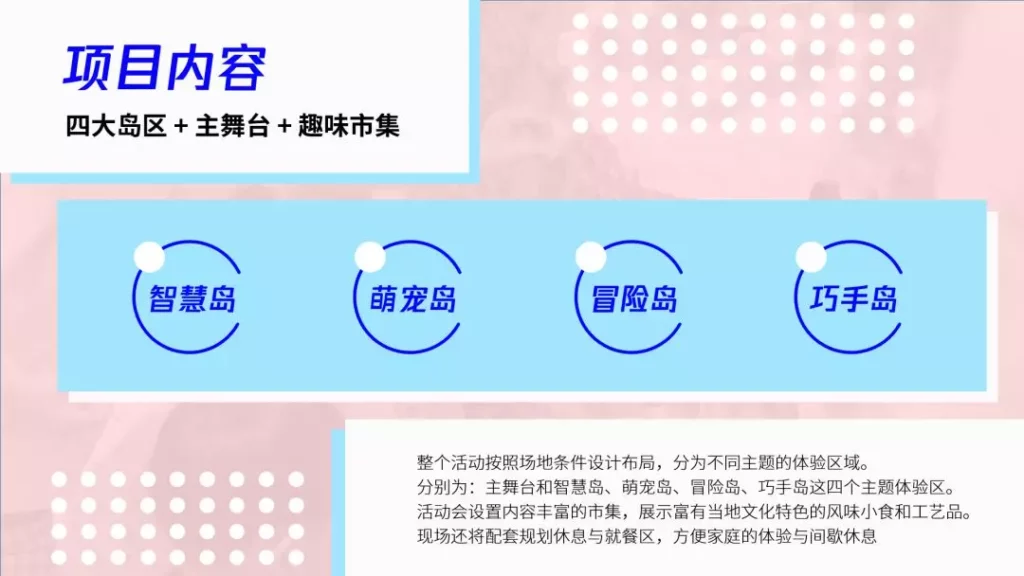
因为我就是直接用取色器照搬的优秀作品的颜色,而不是自己随便配的:

通过以上例子,你可以看出,美化一页PPT内容,一是靠对内容的整理,二是靠平时对美化技法的积累。
看完文章,如果你也想试着改改看,你可以在公众号里回复【一页六次】,获取本文里用到案例源文件以及美化过后的6页PPT。
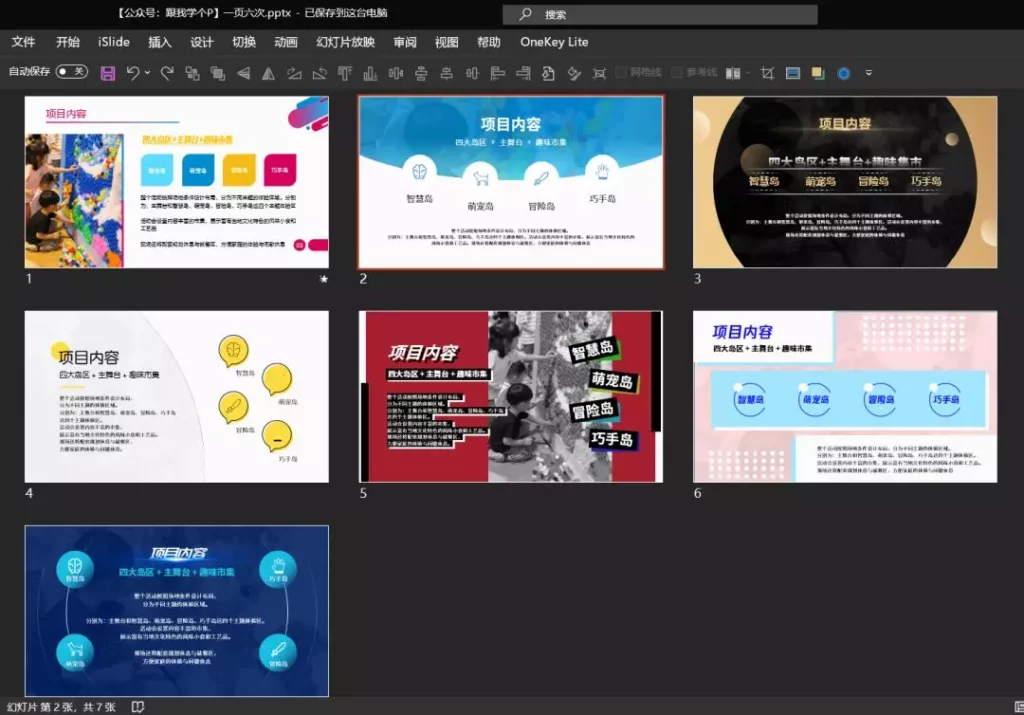
改完以后你可以直接截图发到公众号里给我,我看到的话会去给你点评的~
最后,欢迎继续把你的PPT发给我哈,遇到合适的我会像文章里示范的那样帮你修改PPT的。


 2022-09-05
2022-09-05 8569
8569